Ảnh
Sử dụng Ảnh để tổ chức, sửa và chia sẻ ảnh và video của bạn, đồng thời cập nhật toàn bộ thư viện ảnh trên tất cả các thiết bị có Ảnh iCloud của bạn. Với Ảnh, thật dễ dàng để tổ chức các album, tìm ra đúng ảnh mà bạn muốn và tạo các bản trình chiếu cũng như các món quà bằng ảnh đẹp mắt.
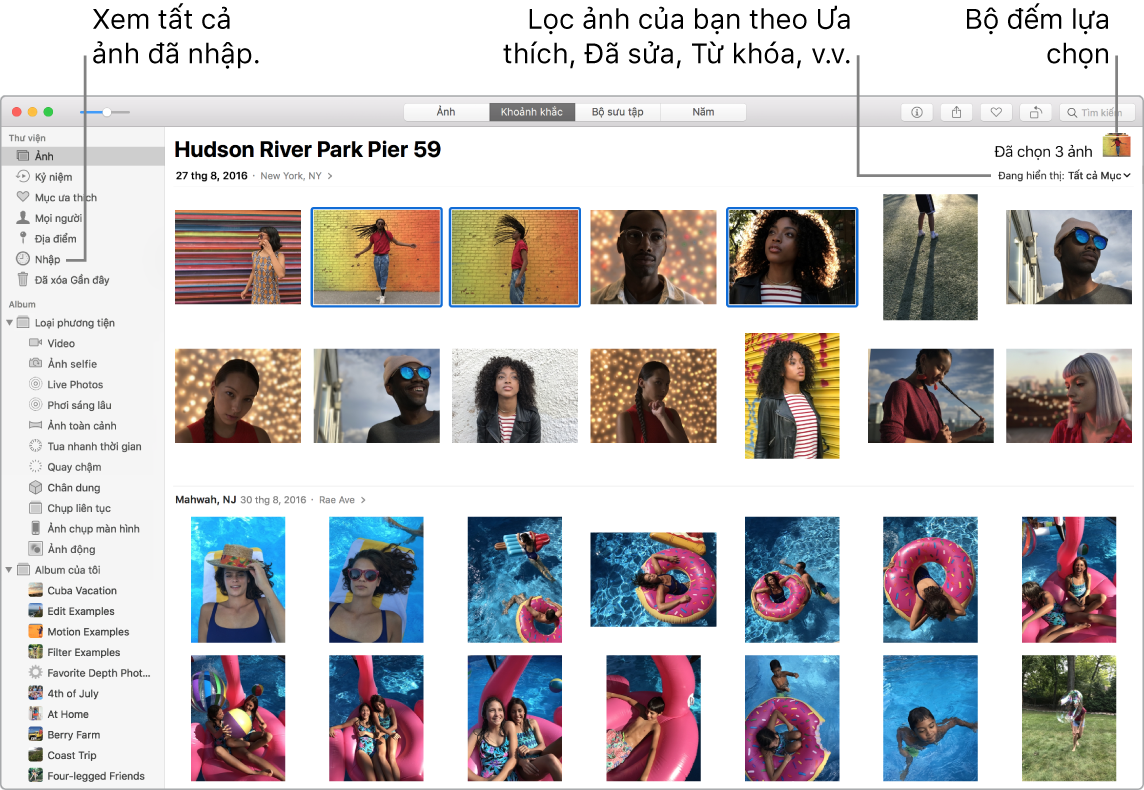
Sắp xếp gọn gàng. Thanh công cụ trong Ảnh bây giờ cho phép bạn truy cập vào tất cả Ảnh, Khoảnh khắc, Bộ sưu tập hoặc Năm bằng một thao tác bấm và bạn có thể tùy chỉnh bằng cách kéo và thả các phần và album. Nhấn Command rồi bấm vào các ảnh để chọn cùng lúc nhiều ảnh. Sau đó, bạn có thể bấm vào ![]() để xoay hàng loạt, đánh dấu tất cả là Mục ưa thích bằng cách bấm vào
để xoay hàng loạt, đánh dấu tất cả là Mục ưa thích bằng cách bấm vào ![]() hoặc sử dụng bộ đếm lựa chọn để kéo và thả các ảnh được chọn vào một album mới.
hoặc sử dụng bộ đếm lựa chọn để kéo và thả các ảnh được chọn vào một album mới.
Hồi tưởng những khoảnh khắc ý nghĩa. Bấm Kỷ niệm để xem các dịp ưa thích và đã lãng quên từ thư viện ảnh của bạn. Kỷ niệm tự động tạo ra các bộ sưu tập ảnh từ các sự kiện, như đám cưới hoặc kỳ nghỉ của gia đình hoặc từ các chủ đề như thú cưng và em bé.
Mọi người và Địa điểm. Tính năng Mọi người tự động tổ chức thư viện ảnh của bạn theo những người có mặt trong ảnh, dựa trên tần suất mỗi người xuất hiện trong thư viện của bạn. Đánh dấu một người nào đó là ưa thích bằng bấm vào nút Mục ưa thích ![]() xuất hiện trên ảnh của họ và họ sẽ luôn xuất hiện ở đầu album. Sử dụng album Địa điểm để xem tất cả ảnh có dữ liệu vị trí của bạn trên bản đồ tương tác. Phóng to trên bản đồ để hiển thị các ảnh khác từ một vị trí cụ thể.
xuất hiện trên ảnh của họ và họ sẽ luôn xuất hiện ở đầu album. Sử dụng album Địa điểm để xem tất cả ảnh có dữ liệu vị trí của bạn trên bản đồ tương tác. Phóng to trên bản đồ để hiển thị các ảnh khác từ một vị trí cụ thể.
Mẹo: Bạn có thể thêm thông tin vị trí vào bất kỳ ảnh nào. Trong khi xem ảnh, hãy bấm vào nút Thông tin ![]() , bấm Gán một vị trí, sau đó bắt đầu nhập. Chọn vị trí của bạn trong danh sách hoặc nhập vị trí và nhấn Return.
, bấm Gán một vị trí, sau đó bắt đầu nhập. Chọn vị trí của bạn trong danh sách hoặc nhập vị trí và nhấn Return.
Tìm bức ảnh hoàn hảo. Tìm kiếm ảnh của bạn dựa trên nội dung trong ảnh, ngày chụp ảnh, những người bạn đã đặt trên trong ảnh và vị trí – nếu được cung cấp. Ảnh xác định các đồ vật, cảnh và người, do đó bạn không phải sử dụng từ khóa để gắn thẻ cho từng ảnh.
Hỏi Siri. Nói điều gì đó như: “Show me photos of Sally.”
Sửa theo cách hoàn toàn mới. Sử dụng các công cụ sửa để điều chỉnh ánh sáng và màu, áp dụng bộ lọc, cắt xén, chỉnh sửa, v.v. tất cả đều có thể truy cập dễ dàng bằng cách bấm vào Sửa khi đang xem bất kỳ ảnh nào. Để chỉnh sửa nâng cao hơn, hãy thử công cụ Mức để điều chỉnh vùng sáng và vùng tối hoặc Đường cong để thực hiện các tinh chỉnh đối với độ tương phản. Nếu bạn đang thực hiện thay đổi, hãy bấm vào nút So sánh ![]() để chuyển đổi nhanh chóng giữa phiên bản chưa sửa và đã sửa. Bạn có thể sử dụng một số ứng dụng của bên thứ ba trực tiếp trong Ảnh, giúp bạn làm việc với các dự án liên quan đến ảnh dễ dàng hơn nữa.
để chuyển đổi nhanh chóng giữa phiên bản chưa sửa và đã sửa. Bạn có thể sử dụng một số ứng dụng của bên thứ ba trực tiếp trong Ảnh, giúp bạn làm việc với các dự án liên quan đến ảnh dễ dàng hơn nữa.
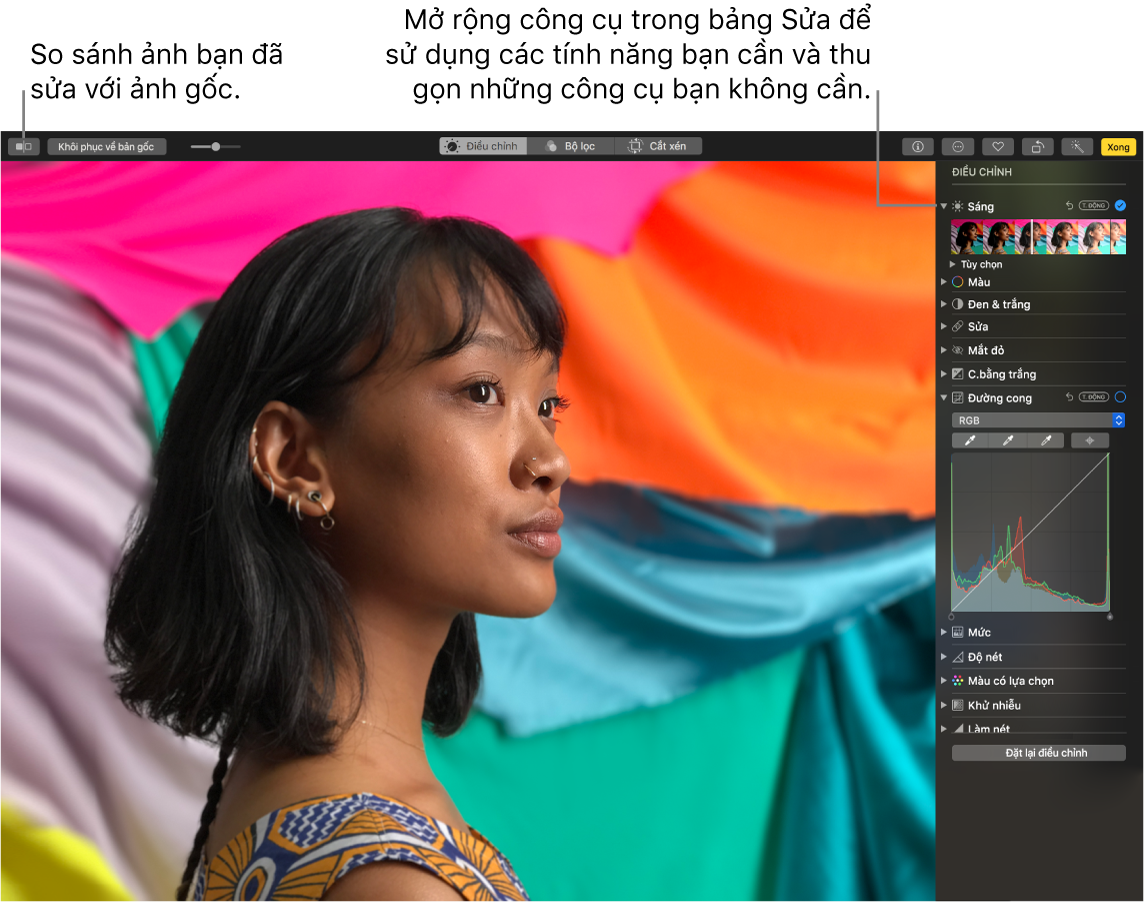
Trở nên sống động. Với Live Photos, sử dụng hiệu ứng Lặp lại mới để lặp lại hành động một cách liên tục hoặc sử dụng Nảy lên để phát hình động tiến và lùi. Bạn cũng có thể sử dụng Phơi sáng lâu để làm nhòe chuyển động trong Live Photos.
Sử dụng Touch Bar. Touch Bar hiển thị một công cụ tua của tất cả các ảnh và video trong thư viện của bạn. Bạn có thể sử dụng công cụ này để đẩy nhanh tốc độ để chỉ tìm kiếm ảnh phù hợp. Bạn có thể chạm để đánh dấu ảnh được chọn là mục ưa thích ![]() , xoay ảnh
, xoay ảnh ![]() hoặc thêm ảnh vào album mới hoặc hiện có.
hoặc thêm ảnh vào album mới hoặc hiện có.

Khi bạn sửa ảnh, hãy chạm các nút để cắt, áp dụng các bộ lọc, điều chỉnh ánh sáng, màu và các cài đặt khác hoặc chỉnh sửa lựa chọn của bạn. Sử dụng các tùy chọn bổ sung, ví dụ như cải thiện ![]() , so sánh
, so sánh ![]() , v.v. tùy theo lựa chọn của bạn trong Touch Bar trước đó. Khi bạn hài lòng với các thay đổi của mình, hãy chạm Xong.
, v.v. tùy theo lựa chọn của bạn trong Touch Bar trước đó. Khi bạn hài lòng với các thay đổi của mình, hãy chạm Xong.

Tìm hiểu thêm. Xem Hướng dẫn sử dụng Ảnh.